单面板PCB图设计方法
7 两级阻容耦合放大电路PCB图单面板设计

实验七、两级阻容耦合三极管放大电路 PCB 图单面板设计一、实验目的1.学会元件封装的放置2.熟练掌握 PCB 绘图工具3.熟悉单面板面印制板的手工布局、布线二、实验内容根据图 7-1设计和编辑两级阻容耦合三极管放大电路的PCB 图。
+VCC图 7-1 两级阻容耦合三极管放大电路的 PCB 图三、实验步骤1.启动 Protel 99 SE PCB,新建文件“ 两级阻容耦合三极管放大电路.PCB ”,进入 PCB 图编辑界面。
如图7-2所示.2.装入制作 PCB 时比较常用的元件封装库,如 Advpcb.ddb 或者Miscellaneoux.ddb 等。
(1) 单击“Browse PCB”按钮,进入PCB编辑界面;在PCB编辑器窗口内,单击“Browse”(浏览)窗内的下拉按钮,选择“Libraries”(元件封装图形库)作为浏览对象。
(2) 如果元件库列表窗内没有列出所需元件封装图形库,如PCB Footprints.lib,可单击“Add/Remove”按钮。
在如图7-3所示的“PCB Libraries”窗口内,不断单击“搜寻(I)” 下拉列表窗内目录,将Design Explorer 99\Library\PCB\Generic Footprints目录作为当前搜寻目录,在PCB库文件列表窗内,寻找并单击相应的库文件包,如Advpcb. ddb,再单击“Add”按钮,即可将指定图形库文件加入到元件封装图形库列表中,然后再单击“OK”按钮,退出如图7-3所示的“PCB Libraries”窗口。
图7-2 PCB编辑界面3.放置元件封装及其他一些实体,并设置元件属性、调整元件位置。
表 9 给出了该电路所需元件的封装形式、标号及所属元件库。
在PCB编辑器中,放置元件的操作过程如下:图7-3 PCB库文件列表窗(1) 单击“放置”工具栏内的“放置元件”工具,在如图7-4所示“Place Component”的窗口内,直接输入元件的封装形式、序号和注释信息。
protel99设计PCB图
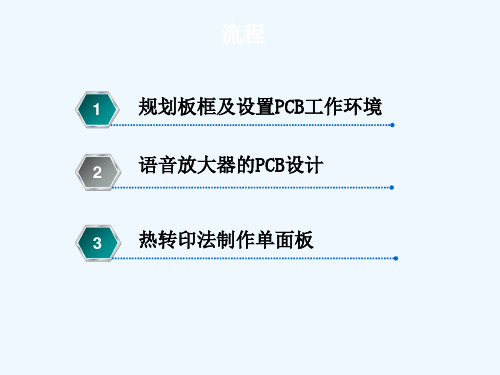
一、板框规划
第四步:将工作页标签切换至Mechanical 4(机械 层4),若该层标签中没有打开,那么切换至Keep out layer(禁止布线层)也可以。 第五步:单击主工具栏的 按钮或 按钮,放大或 缩小编辑区至合适位置,然后单击放置工具栏中的 画线按钮 ,在编辑区中任意画四根直线,如图 2-5所示。画线的操作方法与SCH环境画导线操作一 样。
元件布局 布线并完善PCB图
存盘退出 图2-2 印制板图设计流程
一、板框规划
对于要设计的电子产品,除了绘制电路图外,首要的工作就是电路板 的规划,也就是确定电路板的板边,并且确定电路板的电气边界。规划 板框常用方法有两种:一是手工规划,二是利用板框向导。项目二我们 采用手工规划路板,在项目四中将再介绍利用向导规划板框的方法。
一、板框规划
❖锡膏防护层(Paste mask Layer):它和阻 焊层的作用相似,不同的是在机器焊接时对应的 贴片元件的焊盘。Protel 99 SE提供了Top Paste(顶层)和Bottom Paste(底层)两 个锡膏防护层。当电子线路板上没有贴片元件时, 可以直接关闭锡膏防护层。
❖禁止布线层(Keep out Layer):用于定义在 电子线路板上能够有效放置元件和布线的区域。 在该层绘制一个封闭区域作为布线有效区,在该 区域外是不能自动布局和布线的。在自动布线时, 该层的设置显得尤为重要,有时就是因为忘了设 置布线区域,而不能实现自动布线。
图2-11 Snap Grid设置框
二、设置PCB工作环境
执行“Tools\Preferences……”命令,弹出如图2-12所示对话框,单 击 “Options”标签。
图2-12 “Options”选项卡
7.1 人工布线单面板的制作

印刷感光油墨,经过曝光、显影和腐蚀后得到的铜薄走线和焊盘、
过孔。 4、底层阻焊层。用绿色抗高温颜料通过丝网印刷的方法,印 在印制板焊接面,只露出焊盘部分,起阻焊和防止底层铜薄走线氧 化的作用。
功放等消费量很大的电子产品电路,想方设法地把电路绘制为单面
板,以降低制作成本。
人工布线单面板的制作
2、降低电路开发成本。定型一个电路,通常需要多次改进, 每改一次,就浪费一次制版费,这还不仅仅是电路的电气连接错误, 还有电路结构方面的调整,都需要制版验证。 3、缩短电子产品开发周期。开发电子产品,制作线路板是比 较头疼的环节之一,当急需定型一个电子产品,快速制作电路板是 关键。单面的印制板,只要方法得当,手工都可以制作。
《EDA技术》 人工布线单面板的制作
人工布线单面板的制作
●PCB板的设计步骤
设计电路原理图 自动布线
启动Protel DXP的PCB编辑器
手动调整
PCB设计的基本设置
PC件存储及打印
元件布局
送交制版商
人工布线单面板的制作
●单面板的意义: 1、降低电路制作成本。按制版费和单位面积制作费用两方面 计算,单面板的制作成本比双面板的制作成本低2-3倍。对于企业, 可以降低产品的成本,从实际应用来看,除了某些高频电路、贴片 元件电路、面积要求小的电路或者太复杂的电路不适合用单面板以 外,其余的电路都可以使用单面板,像电视机、录音机、收音机、
人工布线单面板的制作
●绘制单面PCB板使用的层面 1、TOP层。顶层铜薄走线层,简称:“顶层走线”或“顶 层”,系统默认为红色。这个层面在双面印制板中表示的是顶层铜 薄走线,在单面印制板中,表示跳线。 2、BOT层。底层铜薄走线层,简称:“底层走线”或“底层”, 系统默认为兰色。这个层面表示的是电路板焊接面连接焊盘和过孔
印制电路板设计步骤和方法
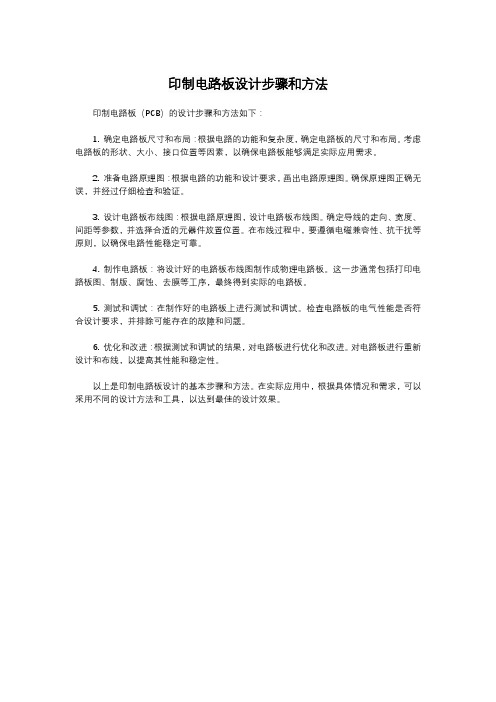
印制电路板设计步骤和方法
印制电路板(PCB)的设计步骤和方法如下:
1. 确定电路板尺寸和布局:根据电路的功能和复杂度,确定电路板的尺寸和布局。
考虑电路板的形状、大小、接口位置等因素,以确保电路板能够满足实际应用需求。
2. 准备电路原理图:根据电路的功能和设计要求,画出电路原理图。
确保原理图正确无误,并经过仔细检查和验证。
3. 设计电路板布线图:根据电路原理图,设计电路板布线图。
确定导线的走向、宽度、间距等参数,并选择合适的元器件放置位置。
在布线过程中,要遵循电磁兼容性、抗干扰等原则,以确保电路性能稳定可靠。
4. 制作电路板:将设计好的电路板布线图制作成物理电路板。
这一步通常包括打印电路板图、制版、腐蚀、去膜等工序,最终得到实际的电路板。
5. 测试和调试:在制作好的电路板上进行测试和调试。
检查电路板的电气性能是否符合设计要求,并排除可能存在的故障和问题。
6. 优化和改进:根据测试和调试的结果,对电路板进行优化和改进。
对电路板进行重新设计和布线,以提高其性能和稳定性。
以上是印制电路板设计的基本步骤和方法。
在实际应用中,根据具体情况和需求,可以采用不同的设计方法和工具,以达到最佳的设计效果。
PCB单面板制作流程

1、 裁剪覆铜板;(将覆有铜皮的板进行裁剪,注意裁剪规格,裁剪前需烘烤板材);
2、 磨板;(在磨板机内对裁剪的覆铜板进行清洗,使其表面无灰尘、毛刺等杂物,先磨洗后烘烤,两道工序是一体的);
3、 印电路;(在有铜皮一面印上电路图,该油墨具有防腐蚀作用)
7、 钻定位孔;(将蚀刻后的板钻定位孔)
8、 磨板;(将钻好定位孔的基板进行清洗干燥,与2基板一样)
9、 丝印;(在基板背面印上插件元件丝印,一些标示编码,丝印后烘干,两道工序是一体的)
10、 磨板;(再进行一次清洁)
11、 阻焊;(在清洁后的基板上丝印绿油阻焊剂,焊盘处不需要绿油,印好后直接烘干,两道工序是一体的)
4、 检验;(将多余油墨清除,将少印油墨的地方补上油墨,如发现大量不良,需进行调整,不良品可放在蚀刻中第二步骤进行油墨清洁,清洁干燥后可返回此道工序重新加工)
5、 油墨待干;
6、 蚀刻;(用试剂将多余的铜皮腐蚀掉,附有油墨的电路上铜皮得以保留,之后用试剂进行清洗电路上的油墨再烘干,这三道工序是一体的)
FQC检验;(检验基板是否变形,孔位、线路是否为良品)
16、 压平;(将变形的基板压平整,基板平整则不需操作此工序)
17、 包装出货。
备注:丝Байду номын сангаас与阻焊之间的磨板工序可能会被省略,可以先阻焊,再丝印,具体看基板情况。
12、 成型;(用冲床成型,不需V坑处理的有可能分两次成型,如小圆板,先从丝印面往阻焊面冲成小圆板,再从阻焊面往丝印面冲插件孔等)
V坑;(小圆板不需V坑处理,用机器将基板切割出分板槽)
14、 松香;(先磨板,清洁基板灰尘,后烘干,再在有焊盘一面涂上薄薄一层松香,此三道工序是一体的)
第章 PCB单面布线设计ppt课件

辅 助
布局的区域。一般根据原理图中的元器件数目、大小
设 和分布来进行绘制。
计
对于标准印制电路板,可以利用“电路板向导〞
Protel SE
99
定义电路板。
》
第11章 PCB单面布线设计
常用电路板形状和尺寸定义的操作步骤:
《
1) 将光标移至编辑区下面的工作层标签上的“KeepOut Layer”(禁
电
助
设 (3) Comment (元件名称) 此编辑框用于输入元件封装
计 的标注名称或元件参数。如:8031、74LS373、22uF、
Protel SE
470k等。
99
在此对话框中输入所需内容,而后单击“OK〞按钮
》
即可调出元件。此时元件粘着在光标上,只要在编辑
区中单击鼠标左键,就可将其放置。
第11章 PCB单面布线设计
它们是顶层〔TopLayer〕和底层(Bottom Layer)。对于
99
“单管放大电路.PCB〞采用默认设置,
Protel SE
》
第11章 PCB单面布线设计
《 提示:
电
子 线
Protel 99 SE可以提供32层的铜膜信号板
路
辅 助
层 , 它 们 是 顶 层 〔TopLayer ) 、 底 层
框中输入单管放大电路.ddb所在的路径,在编辑框中选
99 中“单管放大电路.ddb”,如下页图所示。然后单击
》 “翻开〞按钮即可。
第11章 PCB单面布线设计
《 电 子 线 路 辅 助 设 计
99 》
Protel SE
第11章 PCB单面布线设计
11.1.2 新建PCB设计文件
PCB单面板设计
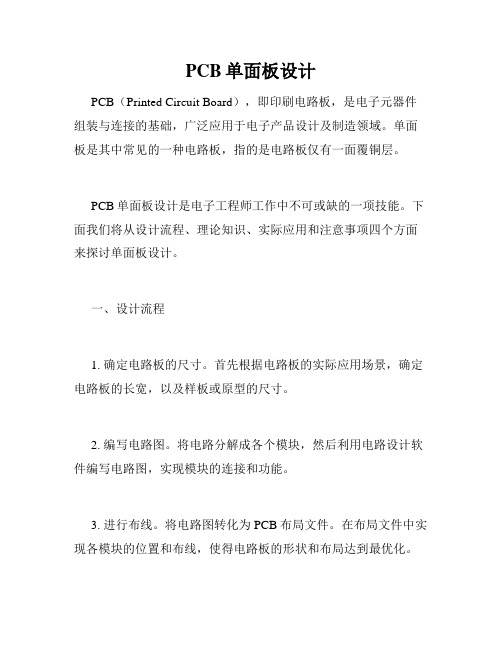
PCB单面板设计PCB(Printed Circuit Board),即印刷电路板,是电子元器件组装与连接的基础,广泛应用于电子产品设计及制造领域。
单面板是其中常见的一种电路板,指的是电路板仅有一面覆铜层。
PCB单面板设计是电子工程师工作中不可或缺的一项技能。
下面我们将从设计流程、理论知识、实际应用和注意事项四个方面来探讨单面板设计。
一、设计流程1. 确定电路板的尺寸。
首先根据电路板的实际应用场景,确定电路板的长宽,以及样板或原型的尺寸。
2. 编写电路图。
将电路分解成各个模块,然后利用电路设计软件编写电路图,实现模块的连接和功能。
3. 进行布线。
将电路图转化为PCB布局文件。
在布局文件中实现各模块的位置和布线,使得电路板的形状和布局达到最优化。
4. 适配外围元器件。
根据实际应用需求,调整和匹配电阻、贴片电容等外围元器件。
5. 生成规则检查文件。
使用电路设计软件自动检查PCB布局文件是否符合电路板布局规则和设计规范。
6. 进行调试和测试。
对电路的连接和信号的稳定性进行调试和测试,同时优化电路设计和布线方案。
7. 生成硬件设计文档。
根据布局文件和调试测试结果生成相关的文档和图纸,以便于制造电路板。
二、理论知识1. PCB厚度和材料PCB的厚度通常在0.8到1.6mm之间,主要取决于工作环境和应用场景。
电路板的材料有常见的FR-4玻璃纤维材料、铝基板、陶瓷基板和五氧化二钼PCB等。
2. PCB布线的原则正确布线是保证电路稳定性和信号质量的重要保障。
布线的原则主要包括:(1)按照信号处理顺序进行布线。
(2)考虑短路、开路、干扰和信号延迟等因素。
(3)实现模块之间的完整性和可维护性。
(4)合理安排电源和地线的位置和数量。
3. PCB生产工艺PCB生产过程中,主要包括印制、补铜、镀铜、钻孔、贴膜等环节。
在设计PCB时需要考虑生产工艺和成本因素,使电路板的设计能够高效生产和维护。
三、实际应用PCB单面板设计广泛应用于电子产品的制造和生产领域,主要用于数字电路、模拟电路、RF电路和微处理器等领域。
AD14制作PCB简单例子步骤
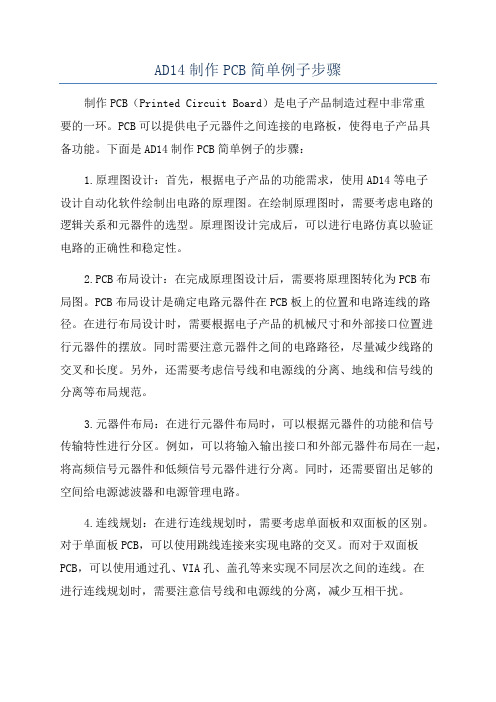
AD14制作PCB简单例子步骤制作PCB(Printed Circuit Board)是电子产品制造过程中非常重要的一环。
PCB可以提供电子元器件之间连接的电路板,使得电子产品具备功能。
下面是AD14制作PCB简单例子的步骤:1.原理图设计:首先,根据电子产品的功能需求,使用AD14等电子设计自动化软件绘制出电路的原理图。
在绘制原理图时,需要考虑电路的逻辑关系和元器件的选型。
原理图设计完成后,可以进行电路仿真以验证电路的正确性和稳定性。
2.PCB布局设计:在完成原理图设计后,需要将原理图转化为PCB布局图。
PCB布局设计是确定电路元器件在PCB板上的位置和电路连线的路径。
在进行布局设计时,需要根据电子产品的机械尺寸和外部接口位置进行元器件的摆放。
同时需要注意元器件之间的电路路径,尽量减少线路的交叉和长度。
另外,还需要考虑信号线和电源线的分离、地线和信号线的分离等布局规范。
3.元器件布局:在进行元器件布局时,可以根据元器件的功能和信号传输特性进行分区。
例如,可以将输入输出接口和外部元器件布局在一起,将高频信号元器件和低频信号元器件进行分离。
同时,还需要留出足够的空间给电源滤波器和电源管理电路。
4.连线规划:在进行连线规划时,需要考虑单面板和双面板的区别。
对于单面板PCB,可以使用跳线连接来实现电路的交叉。
而对于双面板PCB,可以使用通过孔、VIA孔、盖孔等来实现不同层次之间的连线。
在进行连线规划时,需要注意信号线和电源线的分离,减少互相干扰。
5.连接电路:在连线规划完成后,可以使用导线和电阻等元器件实现电路的连接。
在连接电路时,需要根据电路原理图进行正确的连线,确保电路的功能正常。
连接电路完成后,可以进行电路的测试以验证电路的正确性。
6.PCB制板:在完成PCB设计后,需要将设计的电路板转化为实际的PCB板。
制板包括PCB板材的选取、切割和蚀刻等步骤。
首先,需要选择合适的PCB板材料,如FR4、接下来,可以使用机械切割工具或激光切割设备将PCB板材切割为所需尺寸。
PCB设计-单面板

工作层面的类型
分为物理层面和系统层面两大类
工作层面的类型:物理层面
包括信号层、内部电源/接地层、机械 层、阻焊层、锡膏防护层、丝印层、 禁止布线层、多层、钻孔层等 物理层在做出来的印制电路板上是实 际可见 详细介绍见下页
Signal layers:信号层 信号层主要用于布置电路板上的信号线。Protel 99 SE提供了32个信 号层,包括TopLayer(顶层)、Bottomlayer(底层)和30个 MidLayer(中间层)。信号层为正性,置于其上的元件和导线代表 了电路板上的敷铜区 Internal plane layers:内部电源/接地层 内部电源/接地层主要用于布置电源线和地线。Protel 99 SE提供了 16个内部电源/接地层。这些层面是负性的,放置于其上的元件和走 线代表了电路板未敷铜的区域。可以给内部电源/接地层命名一个网 络名,在设计过程中PCB编辑器能够自动将同一网络上的焊盘连接 到该层上。Protel 99 SE允许将电源层分割为几个子层 Mechanical layers:机械层 机械层一般的可用于设置电路板的物理尺寸、数据标记、过孔、装 配说明以及其他的机械信息。Protel 99 SE提供了16个机械层
工作层面的类型:系统层面
系统层面包括以下几种: DRC Errors:DRC错误层。 Connection:连接层。 Pad Holes:焊盘层。 Via Holes:过孔层。 Visible Grid:可视栅格层。
设置PCB工作层面
通过Layer Stack Manager(工作层面管理) 认识各工作层
印制电路绘制 元件制作 网络表生成
学习目标
了解与印刷电路板设计密切相关的一 些基本概念 了解Protel 99 SE提供的电路板工作 层面类型 学会设置一块电路板的工作层面.
第5讲 PCB设计基础及单面板设计
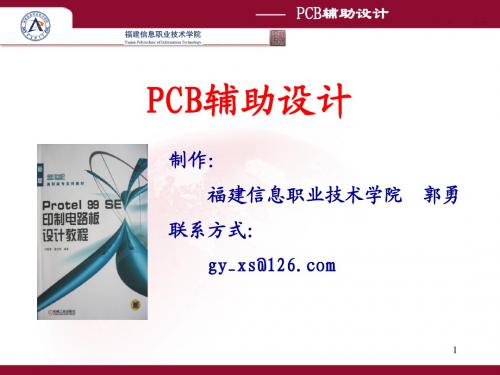
PCB辅助设计
三、PCB编辑器
1.启动PCB99SE 进入Protel99SE的主窗口后,执行菜单File→New建立 新的设计项目,单击OK按钮,在出现的新界面中指定文档位 臵,再次执行File→New,屏幕弹出新建文件的对话框,单 击图标 ,系统产生一个PCB文件,默认文件名为 PCB1.PCB,此时可以修改文件名,双击该文件进入PCB99SE 编辑器。 2.PCB编辑器的画面管理 ⑴窗口显示 在PCB99SE中,窗口管理可以执行菜单View下的命令实 现,窗口的排列可以通过执行Windows菜单下的命令来实现, 常用的命令如下。
7
PCB辅助设计
2.根据PCB所用基板材料划分 ⑴刚性印制板。刚性印制板是指以刚性基材制成的 PCB,常见的PCB一般是刚性PCB,如计算机中的板卡、家 电中的印制板等,如前图。 常用刚性PCB有以下几类: 纸基板。价格低廉,性能较差,一般用于低频电路 和要求不高的场合。 玻璃布板。价格较贵,性能较好,常用作高频电路 和高档家电产品中。 合成纤维板。价格较贵,性能较好,常用作高频电 路和高档家电产品中。 当频率高于数百兆赫时,必须用介电常数和介质损 耗更小的材料,如聚四氟乙烯和高频陶瓷作基板。
14
PCB辅助设计
5.元件的封装(Component Package) 元件的封装是指实际元件焊接到电路板时所指示的元 件外形轮廓和引脚焊盘的间距。不同的元件可以使用同一个 元件封装,同种元件也可以有不同的封装形式。 印制元件的封装是显示元件在PCB上的布局信息,为装 配、调试及检修提供方便。在Protel 2004中元件的图形符 号被设臵在丝印层(也称丝网层)上。
2
PCB辅助设计
一、PCB定义与分类
PCB的定义 印制电路板(Printed Circuit Board,简称PCB,也 称印制线路板、印制板)是指以绝缘基板为基础材料加工 成一定尺寸的板,在其上面至少有一个导电图形气互连。 在电子设备中,印制电路板通常起三个作用。 ⑴为电路中的各种元器件提供必要的机械支撑。 ⑵提供电路的电气连接。 ⑶用标记符号将板上所安装的各个元器件标注出来, 便于插装、检查及调试。
单面板PCB设计
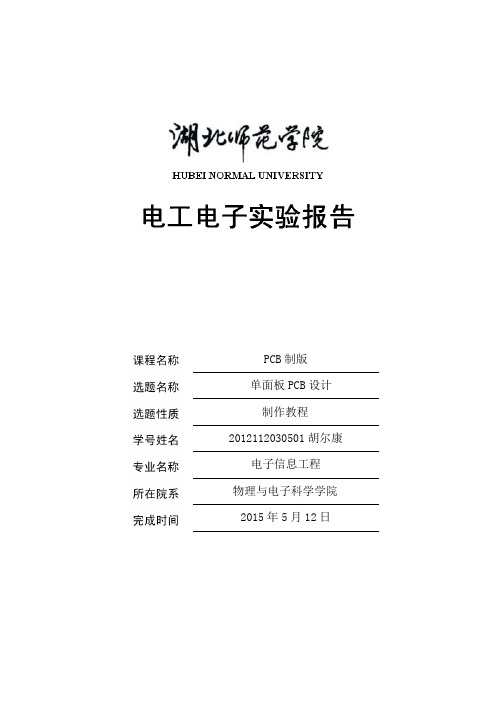
PCB 制版单面板PCB 设计制作教程2012112030501胡尔康电子信息工程物理与电子科学学院2015年5月12日一、实验目的:1.熟悉protel DXP、PCB环境中各种命令的使用;2.熟悉元器件封装的建立;3.熟悉单面板制版。
二、实验器材:Altium Designer13.1环境三、实验内容:使用单面板,完成图1-1的PCB制版,要求用单面板布线。
图1-1四、实验步骤:1、建立工程。
方法是:启动Altium Designer13.1,进入主页面后,依次执行菜单File-->New-->Project-->PCB Project建立新的工程文件,然后另存为之前保存的文件夹下,例如test1。
2、添加原理图。
在projects菜单栏中,单击工程文件右键选择AddNew to Project-->Schematic,保存在步骤1中建立的工程文件夹test1下。
可显示出作图页面。
如下图1-2所示:图1-23、添加元器件。
在页面右边菜单栏中点击Libraries,添加元器件,若没有找到Libraries,则点击右下角的system,在Libraries 前面打√即可。
在里面有相应的元器件库Dvices,以及有源器件库Connectors,找到题目所需的器件,双击或单击拖出即可到原理图面板,作出原理图。
4、绘制原理图。
将各器件进行连线,画出原理图后,对器件进行命名及参数修改。
命名可快捷修改,具体操作如下:点击菜单栏tools,选择Annotate schematics,弹出窗口:点击update,可看到命名效果,再点击accept,关闭窗口,如此命名已经完成;参数相同的器件也可用此方法进行修改相关参数值。
(温馨提示:连线要注意元器件之间线要接好,不然会给后面带来不必要的麻烦)5、制作PCB。
(1)建立PCB文件,同步骤2,在原工程文件下添加PCB文件,同样保存在test1文件夹下。
PCB的设计与绘制技巧

PCB的设计与绘制技巧PCB(Printed Circuit Board,印刷板)是电子设备中连接和支撑电子元件的主要载体,它起着电气连接和信号传输的作用。
在进行PCB设计与绘制时,有一些技巧可以帮助提高设计效率和质量。
首先,了解设计规范和要求非常重要。
在开始设计之前,仔细阅读所使用的PCB软件的操作手册,并了解PCB制造商的要求和规范。
这包括层数量、层堆叠方式、间距和线宽规范等。
了解这些要求可以帮助设计者在一开始就做出正确的设计决策,避免后期修改和不必要的麻烦。
其次,合理规划PCB元件的布局。
在布局时,应考虑到信号传输的路径和电磁兼容性。
将相关的元件放在一起,减少信号路径的长度和交叉,有助于提高信号的稳定性和减少干扰。
同时,对于高频电路,应尽量减少元件之间的电磁干扰,如分隔地平面和电源平面,并采取阻抗匹配措施来提高信号传输的质量。
在进行布线之前,应先进行规划和分析。
根据电路的复杂性、元件数量和稳定性要求,选择合适的布线方式。
对于低频电路,一般采用追踪布线方式,即将信号线从信号源排到目标地。
对于高频电路,应采用星状布线方式,即将信号线从信号源同时连接到多个目标地,以提高信号的均匀性和稳定性。
布线时,应尽量避免相邻信号线之间的交叉和平行布线。
交叉和平行布线会引起电磁干扰,降低信号质量。
若无法避免交叉布线,应采取交错布线或层间穿孔技术来减少相互之间的干扰。
同时,要注意保持布线线宽的一致性和合理性,以减少阻抗不匹配和信号失真。
选择合适的元件封装和焊盘设计也是PCB设计的重要部分。
合理选择元件封装可以提高PCB的可靠性和性能。
需要根据元件的工作温度、外形尺寸和引脚数目等特性进行选择。
同时,保证焊盘设计的合理性和准确性,以确保电子元件正确地焊接在PCB上。
最后,在进行PCB绘制之前,应进行电气规则检查(DRC)。
电气规则检查是确定设计中是否存在错误的重要步骤。
通过DRC,可以检查电路元件和连接是否符合电气规范,以避免在制造过程中出现问题。
单面板PCB图设计方法

单面板PCB图设计方法一.创建PCB工程1.创建PCB工程1.1执行菜单命令File>New>Project>Pcb Project创建PCb工程文档。
1.2执行菜单命令File>New>Pcb创建PCb文档。
2.文件命名保存2.1点击左下角Project标签出现左图对话框2.2左键点击选择需要命名保存的文件>选中后点击右键出现下拉菜单>选择Save As选项2.3出现Windows软件常见的保存窗口,可重命名(PCB工程文件、PCB文件命名与SCH文件一致)并保存文件。
2.4打开的SCH、PCB文件可以左键拖动到相应的工程文件下。
二.PCB设计基本设置1.明确的结构设计要求1.1板型尺寸、固定孔大小位置的要求。
1.2接口位置、PCB的高度要求、1.3其它特殊要求,例如散热片的尺寸、位置要求。
2.PCB板形设置2.1重新设置图纸原点执行菜单命令Edit>Origin>Set>(PCB板的左下角)。
2.2点击快捷键Q可使默认单位由Mil变为MM,再次单击可变回默认设置。
2.3在Keep-out Layer设置PCB板形:根据结构人员提供尺寸、固定孔位置等设置设计尺寸。
执行菜单命令Place>Line(以原点为PCB设计的左下角,线宽采用默认值0.254MM/10mil)设置PCB板形状大小。
板形确定后勾选锁定选项(如果勾选Keepout选项则变为禁止布线设置,不能作为板形设置),避免以后误操作移动改变原有设置。
三.PCB设计1.设计的导入1.1原理图、PCB文件必须在同一个工程下1.2工程文件、SCH、PCB文件必须已保存1.3执行菜单命令Design inport Changes1.4弹出对话框选择Execute Changes1.5如果有错误可勾选Only Show Errors选项,查看错误信息(一般为封装或连接问题)1.6可去掉Add Rooms 选项1.7点击关闭退出2.基本布局2.1按照原理图把器件按照实现功能(各个功能模块)分类;2.2从整个系统的角度,分析各个模块信号的性质,确定其在整个系统中占据的地位,从而确定模块在布局布线的优先级;2.3按照结构要求定义插座、接口、其它有特殊要求的器件的位置;2.4按照信号流向,交流直流,信号强弱,信号频率,信号电压等定义模块的位置同时注意地的分割;2.5注重电源完整性,布局布线中优先考虑电源和地线的处理。
单面板pcb流程

打开操作面板进行预览如下
进入到打印预览界面
对层面选择进行设置
点击Add添加层选项出现
进行层面选择,通常选择Bottomlayer和Mulilayer,删除线或层面时,选中层面后在点击Removed
最后点击ok会由图1到图2
图1
图2
在进行单面板PCB制作时应有以下几步骤:
1.由于是单面板,所以在PCB焊盘设置中一对焊盘的大小进行设置,通常选择,X—120mil Y—70 mil如下图
或者X—70mil ,Y—120mil如下图:
孔径通常都选为20mil。
2.在进行连线时应把线连至孔径边即可,不应连至孔中心,以免焊盘孔打印不出。
3.信号线通常走16mil—20mil;而电源线和地线走30mil—40mil即可。
4.准备对板子进行腐蚀前,先在普通的A5或A6纸上打印一份元件分布图出来,对元件
插接分布进行了解,检查无误后在进行热转印纸打印。
5.覆铜板在使用前,应对其进行打磨,打磨过后用清水冲洗,擦拭干净,后即可转印。
6.腐蚀前对板子四周包裹胶纸,防其腐蚀。
腐蚀后,对板子进行清洗,擦拭。
先打孔,在
对板子打磨去除碳粉。
涂抹松香水,放元件,镀锡。
7.板子在转印时小板次数通常为20次—25次;大板子为30次左右。
第26讲_PCB99SE单面板设计

元器件在PCB上应均匀分布,大质量器件和大功率器件分散布置,大功率元件 周围不应布置热敏元件,要留有足够的距离。对大功率发热元器件,一般不应贴板 安装,其周围不能布设热敏元器件,以免产生的热量影响热敏元器件正常工作。
各单盘端子连线的隔离驱动IC的位置必须尽量放置在离端子最近的地方,保证 输入输出连线最近。
3. 定位孔、紧固件安装孔、椭圆孔及板中其它方孔外侧距板边的尺寸大于3mm。
4. 有极性元件极性标示明确,有极性的器件在以同一板上的极性标示方向尽量保持一致,同一印制 板上极性标示不得多于两个方向出现两个方向时,两个方向互相垂直。
5.贴片单边对齐,字符方向一致,封装方向一致。
卧装电阻、电感(插件)、电解电容等元件的下方避免布过孔,以免波峰焊后过孔与 元件壳体短路。
热设计要求 根据器件功耗,最高允许工作温度,空气流数,最坏工作环境条件等因素选取散热片, 同时考虑在散热片的固定方式。散热片的放置应考虑利于对流。
热设计要求 根据器件功耗,最高允许工作温度,空气流数,最坏工作环境条件等因素选取散热片, 同时考虑在散热片的固定方式。散热片的放置应考虑利于对流。
热设计要求 PCB 在布局中考虑将高热器件放于出风口或利于对流的位置。电源变换元器件(如变 压器、DC/DC变换器、三端稳压管等)应该留有足够的散热空间。 小功率分立器件与印制板之间的间隙3∼5mm,以利于自然对流散热。功率较大的元器件, 在器件与印制板之间填充导热绝缘材料,如导热硅橡胶等。
第一讲 PCB组装形式及焊盘间距
PCB的组装形式有很多种,包括单面贴装、单面插装、单 面混装、双面贴装、一面贴装,一面插装、双面混装等工 艺流程,下面我们用图示来一一介绍
- 1、下载文档前请自行甄别文档内容的完整性,平台不提供额外的编辑、内容补充、找答案等附加服务。
- 2、"仅部分预览"的文档,不可在线预览部分如存在完整性等问题,可反馈申请退款(可完整预览的文档不适用该条件!)。
- 3、如文档侵犯您的权益,请联系客服反馈,我们会尽快为您处理(人工客服工作时间:9:00-18:30)。
单面板PCB图设计方法
一.创建PCB工程
1.创建PCB工程
1.1执行菜单命令>Project>Pcb Project创建PCb工程文档。
1.2执行菜单命令>Pcb 创建PCb文档。
2.文件命名保存
2.1点击左下角Project标签出现左图对话框
2.2左键点击选择需要命名保存的文件>选中后点击右键出现下拉菜单>选择Save As选项
2.3出现Windows软件常见的保存窗口,可重命名(PCB工程文件、PCB文件命名与SCH文件一致)并保存文件。
2.4打开的SCH、PCB文件可以左键拖动到相应的工程文件下。
二.PCB设计基本设置
1.明确的结构设计要求
1.1板型尺寸、固定孔大小位置的要求。
1.2接口位置、PCB的高度要求、
1.3其它特殊要求,例如散热片的尺寸、位置要求。
2.PCB板形设置
2.1重新设置图纸原点执行菜单命令Edit>Origin>Set>(PCB板的左下角)。
2.2点击快捷键Q可使默认单位由Mil变为MM,再次单击可变回默认设置。
2.3在Keep-out Layer设置PCB板形:根据结构人员提供尺寸、固定孔位置等设置设计尺寸。
执行菜单命令Place>Line(以原点为PCB设计的左下角,线宽采用默认值0.254MM/10mil)设置PCB板形状大小。
板形确定后勾选锁定选项(如果勾选Keepout选项则变为禁止布线设置,不能作为板形设置),避免以后误操作移动改变原有设置。
三.PCB设计
1.设计的导入
1.1原理图、PCB文件必须在同一个工程下
1.2工程文件、SCH、PCB文件必须已保存
1.3执行菜单命令Design inport Changes
1.4弹出对话框选择Execute Changes
1.5如果有错误可勾选Only Show Errors选项,查看错误信息(一般为封装或连接问题)
1.6可去掉Add Rooms 选项
1.7点击关闭退出
2.基本布局
2.1按照原理图把器件按照实现功能(各个功能模块)分类;
2.2从整个系统的角度,分析各个模块信号的性质,确定其在整个系统中占据的地位,从而确定模块在布局布线的优先级;
2.3按照结构要求定义插座、接口、其它有特殊要求的器件的位置;
2.4按照信号流向,交流直流,信号强弱,信号频率,信号电压等定义模块的位置同时注意地的分割;
2.5注重电源完整性,布局布线中优先考虑电源和地线的处理。
注意电源的位置、去耦电容的位置;
2.6整体布局应该使信号回路流畅,不应该有交叉,关键信号不允许换层;
3.规则设置
3.1执行菜单命令Design Rules
3.2弹出规则设置对话框
3.3设计双面板,很多规则可以采用系统默认值,系统默认值就是对双面板进行布线的设置
4.规则设置--Clearance
4.1PCB里面所有的焊盘、过孔、走线、覆铜间距都可以在这里设置
4.2一般要求设置为0.254MM以上
4.3 0.2MM大部分厂家宣称可以,但不建议使用
4.4可以单独设置各个网络、各个类的间距
4.5一般覆铜间距要求设置为0.3MM以上
5.规则设置--Width
5.1线宽设置
5.2要求为0.2MM以上
5.3可以单独设置各个网络的线宽
6.规则设置-- RoutingVias
6.1过孔大小设置
6.2双面1.6MM的板,过孔大小要求设置为0.4MM、0.7MM以上
6.3可以单独设置各个网络的过孔
7.规则设置-- PolygonConnect
7.1覆铜连接方式设置
7.2连接的方式、连接的宽度(部分线路考虑大电流等)
7.3过孔、焊盘、不同类型的焊盘等可以分别设置
四.布线
1避免线宽突变,产生阻抗突变;
2避免锐角、直角,采用45°走线;
3高频信号尽可能短;
4相邻层信号线为正交方向,避免交叉干扰;
5各类信号走线不能形成环路;
6输入、输出信号尽量避免相邻平行走线,避免相互耦合。
7双面板电源线、地线的走向最好与数据流向一致,以增强抗噪声能力。
8数字地、模拟地要仔细考虑连接状态。
高频电路宜采用多点串联接地。
对于数字电路,地线应闭合成环路,以提高抗噪声能力。
9对于高频信号线要根据其特性阻抗考虑线宽,做到阻抗匹配。
10整块PCB布线、打孔要均匀,避免出现明显的疏密不均的情况。
五.覆铜
1我们现在一般采用实心网格,文件数据量比较大(与线宽等设置有关)
2考虑PCB散热等工艺要求大多数资料建议采用网格填充,采用网格式要注意网格缝隙的大小
3设置时注意选取覆铜网络、连接类型、浮铜处理等选项
4网格覆铜有时会因为算法问题有缺陷。
六.Design Rule Check
1.Design Rule Check
1.1执行菜单命令Tools>Design Rule Check
1.2弹出Tools>Design Rule Checker对话框
1.3可对检查内容进行设置
1.4点击Run Design Rule Check按钮进行检查
1.5检查完毕自动弹出Messages对话框,显示检查结果
2.PCB Check List⑴
2.1版本号、无铅标识、板材标识、
2.2MARK点
2.3板子尺寸是否符合结构设计要求
2.4接口位置是否符合结构设计要求
2.5固定孔位置是否符合结构设计要求
2.6设计规则,层定义、线宽、间距、焊盘、过孔设置(接地过孔是否关闭阻焊);
2.7重点复查器件布局的合理性(包括整机结构合理PCB布局);
2.8电源、地线网络的走线;
2.9去耦电容的摆放和连接等;
3.PCB Check List⑵
3.1最小线宽0.2MM、
3.2最小线间距0.2MM、
3.3覆铜间距0.254MM(0.3MM)、
3.4过孔0.4MM、0.7MM、
3.5拼版长度小于450MM(400MM)、
七.文件输出
1.GERBER输出⑴
1.1执行菜单命令Outputs> Gerber Files
1.2单位一般选择默认值即可,格式可选择2:4.
1.3在Layers里面,选中Include unconnected mid-layer pads,在Plot Layers 下拉菜单里面选择Used On,要检查一下,不要丢掉层;在Mirror Layers 下拉菜单里面选择All Off ,右边的结构层全不选上。
1.4其它采用默认设置点击确定第一次输出
2.GERBER输出⑵
2.1执行菜单命令Outputs> Gerber Files
2.2单位、格式选择与第一次输出一致的设置
2.3在Layers里面,在左边的Plot/Mirror Layers 全不选中,Include unconnected mid-layer pads也不选中, 选中有关板子外框的机械层。
2.4 Drill Drawing里勾选要输出的层对,Drill DrawingPlots和Drill Guide Plots里均勾选plot all used layer pairs
2.5其它采用默认设置点击确定进行第二次输出
3.GERBER输出⑶
3.1执行菜单命令Outputs> NC Drill Files
3.2弹出NC DrillSetup对话框选择与GERBER文件一致的单位和格式后点击确定
3.3弹出Import Drill Date对话框默认点击确定即可
4.GERBER文件检查
4.1首先检查是否缺少层,相应的层显示是否正确。
一般双面板导出GERBER为11层(GTL、GTO、GTS、GTP、GBL、GBS、GBP、GKO、GD1、GG1、TXT)或12层(增加GBO)。
4.2导出的文件比例是否对应。
4.3 GTL、GBL布线层:主要检查导出的线是否缺失。
4.4 GTO、GBO丝印层:主要检查丝印是否被覆盖重叠。
4.5 GTS、GBS阻焊层:主要检查焊盘是否重叠、过近。
4.6 GKO主要检查板子的边框。
4.7 GD1、GG1、TXT主要检查钻孔。
5.打印PCB文件⑴
5.1执行菜单命令Setup>进入打印设置界面
5.2Color Set选择Mono单色打印效果好
5.3进行封装核对或其它须1:1打印时选择Scaled Print,Scale选项相应设置为1:1
5.4点击Advanced按钮进入高级选项
6.打印PCB文件⑵
6.1选择需要删掉的层右键菜单选择Delete选项
6.2单独打印丝印层时,则删除其它所有的层
6.3设置完成后点击确定退出
6.4点击打印预览查看打印效果
6.5预览没有问题可进行打印
7打印PCB文件⑶
在Advenced选项新建打印设置
7.1右键插入Insert Printout
7.2给新的打印选项命名(例如TOPOVERLAYER)
7.3右键为新的打印选项增加打印的层设置(添加Topverlayer、Keepoutlayer)
7.4新建选项如不是默认打印项可利用右键Move Up至第一项
7.5设置完成后每次打印PCB相应层(Topoverlayer)只需设置打印Page Setup(颜色及大小)7.6打印时需要选择打印当前页(默认打印项)。
